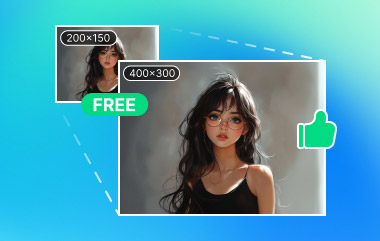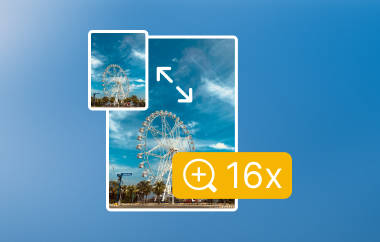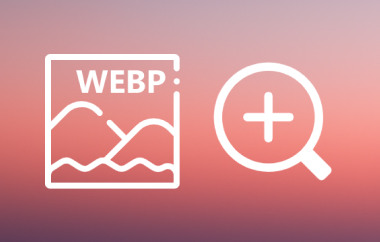इस आधुनिक युग में, इमेज जेनरेट करना एक चलन बन गया है। इमेज जेनरेटर की मदद से, आप प्रॉम्प्ट के ज़रिए अद्भुत तस्वीरें बना सकते हैं। इसके अलावा, अगर आप तस्वीरें जेनरेट करना चाहते हैं, तो डीपसीक एक बेहतरीन इमेज जेनरेटर है जिस पर आप भरोसा कर सकते हैं। यह टूल AI तकनीक पर आधारित है, जिससे आप उच्च सटीकता के साथ बेहतरीन और आकर्षक इमेज बना सकते हैं। इसलिए, अगर आप इस टूल का इस्तेमाल करके इमेज जेनरेट करने का सबसे अच्छा तरीका सीखना चाहते हैं, तो हम आपका मार्गदर्शन करने के लिए मौजूद हैं। यह पोस्ट आपको डीपसीक और डीपसीक जोनस प्रो पर इमेज बनाने का तरीका सिखाएगी और मार्गदर्शन करेगी। इससे, आप इस प्रक्रिया के बाद मनचाहा परिणाम प्राप्त कर सकते हैं। बिना किसी और चीज़ के, इस लेख को देखें और जानें कि डीपसीक का इस्तेमाल करके इमेज कैसे बनाएँ। डीपसीक इमेज जेनरेटर.
भाग 1. क्या डीपसीक एक छवि उत्पन्न कर सकता है?
अगर आप सोच रहे हैं कि क्या डीपसीक इमेज बना और जनरेट कर सकता है, तो इसका जवाब है हाँ। डीपसीक आपके द्वारा डाले गए प्रॉम्प्ट के आधार पर इमेज जनरेट कर सकता है। सबसे अच्छी बात यह है कि यह टूल कई तरह के परिणाम भी दे सकता है। इसके साथ, आप अपनी पसंद की जनरेट की गई इमेज चुन सकते हैं। इसके अलावा, इमेज जनरेटर पेशेवर स्तर की इमेज प्रदान कर सकता है, जिससे आपको बेहतर व्यूइंग अनुभव मिलता है। इसके अलावा, जनरेशन प्रक्रिया के दौरान, आप और भी कई बदलाव कर सकते हैं। आप अपनी पसंद की शैली चुन सकते हैं, जैसे यथार्थवादी, कार्टून, एनीमे, वॉटरकलर, और भी बहुत कुछ। आप अपनी पसंद का आस्पेक्ट रेशियो, मॉडल और थिंकिंग मोड भी चुन सकते हैं। इसके साथ, अगर आप एक बेहतरीन इमेज आउटपुट जनरेट करना चाहते हैं, तो आप इस टूल पर भरोसा कर सकते हैं।
भाग 2. डीपसीक पर चित्र कैसे बनाएँ
अगर आप इस टूल के लिए नए हैं, तो हो सकता है कि आपको इमेज बनाने का तरीका पता न हो। इसलिए, डीपसीक इमेज बनाने की प्रक्रिया को सुचारू बनाने के लिए, नीचे दिए गए चरणों को देखें।
स्टेप 1अपने मुख्य ब्राउज़र पर जाएं और नेविगेट करना शुरू करें डीपसीक इमेज जेनरेटर. उसके बाद, क्लिक करें डिब्बा और उस प्रॉम्प्ट को जोड़ना शुरू करें जिसे आप फोटो में बदलना चाहते हैं।
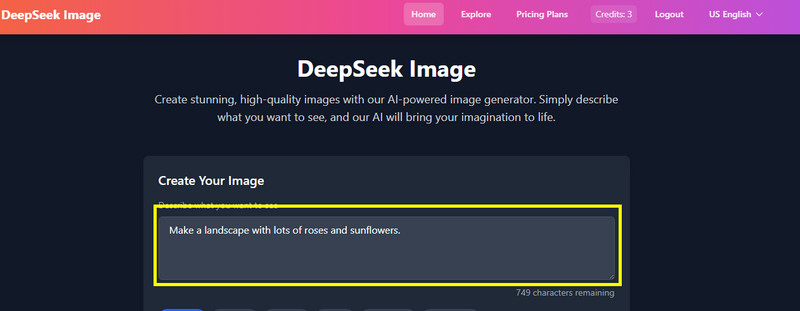
आप जितना चाहें उतना पाठ टाइप कर सकते हैं क्योंकि यह टूल आपको 800 अक्षर तक जोड़ने की सुविधा देता है।
चरण दोइसके बाद, आप नीचे दिए गए विभिन्न मापदंडों को भी बदल सकते हैं। आप छवि की शैली बदल सकते हैं, जैसे कार्टून, एनीमे, यथार्थवादी, आदि। आप पहलू अनुपात, मॉडल और सोच मोड भी बदल सकते हैं।
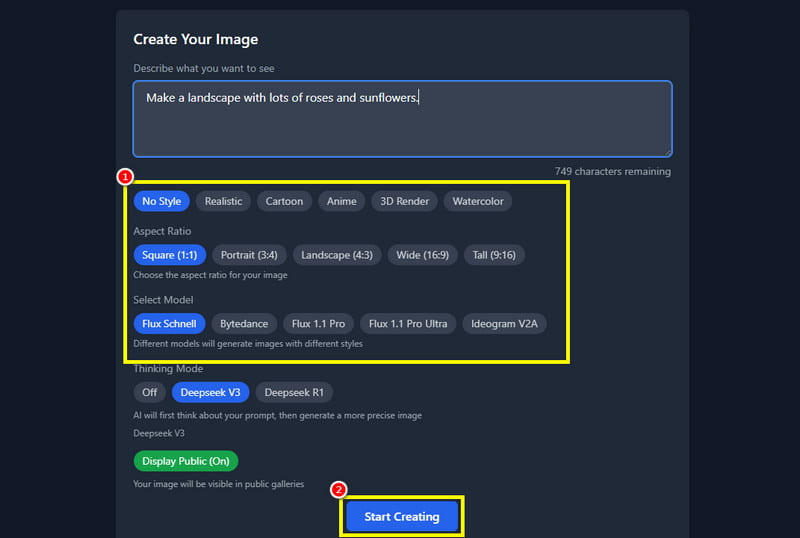
उसके बाद, आप टिक करना शुरू कर सकते हैं बनाना शुरू करें छवि निर्माण प्रक्रिया शुरू करने के लिए नीचे दिए गए बटन पर क्लिक करें।
चरण 3छवि बनाने के बाद, अब आप टैप कर सकते हैं छवि डाउनलोड करें इसे अपने डिवाइस पर सहेजना शुरू करने के लिए नीचे दिए गए बटन पर क्लिक करें।
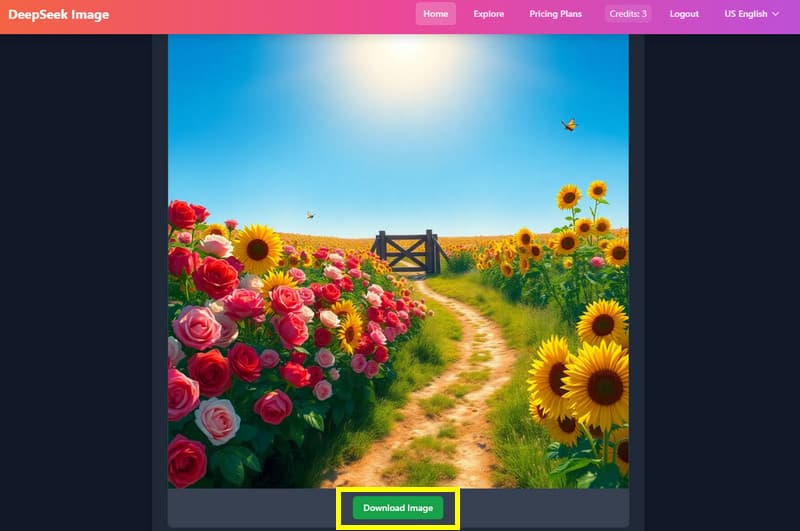
भाग 3. डीपसीक जेनस प्रो से चित्र कैसे बनाएँ
डीपसीक जेनस प्रो इमेज जेनरेटर एक और टूल है जिस पर आप एक बेहतरीन इमेज बनाने और जेनरेट करने के लिए भरोसा कर सकते हैं। इस टेक्स्ट-टू-इमेज जेनरेटर में सरल कार्यों के साथ एक सरल यूजर इंटरफेस है। इसके साथ, आप बिना किसी परेशानी के तस्वीरें जेनरेट कर सकते हैं। इसके अलावा, यह टूल एक साथ चार इमेज तक जेनरेट कर सकता है। अगर आप कई तस्वीरें डाउनलोड करना चाहते हैं और अपनी पसंद का आउटपुट चुनना चाहते हैं, तो यह एकदम सही है। अच्छी बात यह है कि यह टूल बेहद तेज़ जेनरेट करने की प्रक्रिया प्रदान करता है, जो इसे एक बेहतरीन ऑनलाइन टूल बनाता है। इसकी एकमात्र कमी यह है कि इसमें उन्नत इमेज एडिटिंग सुविधाओं का अभाव है। इसके अलावा, मिडजर्नी और स्टेबल डिफ्यूज़न जैसे कुछ टूल्स की तरह, यह आपको कभी-कभी खराब गुणवत्ता वाली तस्वीरें दे सकता है। अगर आप चाहें तो अपस्केल मिडजर्नी छवियाँस्टेबल डिफ्यूज़न और डीपसीक से जेनरेट की गई इमेज के साथ-साथ, आपको एक बेहतरीन इमेज अपस्केलर का इस्तेमाल करना होगा। फिर भी, अगर आपका मुख्य ध्यान इमेज जेनरेट करने पर है, तो इसे अपने ब्राउज़र पर इस्तेमाल करने पर विचार करें। डीपसीक एआई इमेज जेनरेटर का इस्तेमाल करके इमेज बनाने का तरीका जानने के लिए आप नीचे दिए गए आसान ट्यूटोरियल का इस्तेमाल कर सकते हैं।
स्टेप 1अपना ब्राउज़र खोलें और एक्सेस करें डीपसीक जानूस प्रोइसके मुख्य इंटरफ़ेस पर आगे बढ़ने के बाद, आप आगे बढ़ना शुरू कर सकते हैं डिब्बा अनुभाग में उस प्रॉम्प्ट को सम्मिलित करना शुरू करें जो आपको छवि बनाने में मदद कर सकता है।
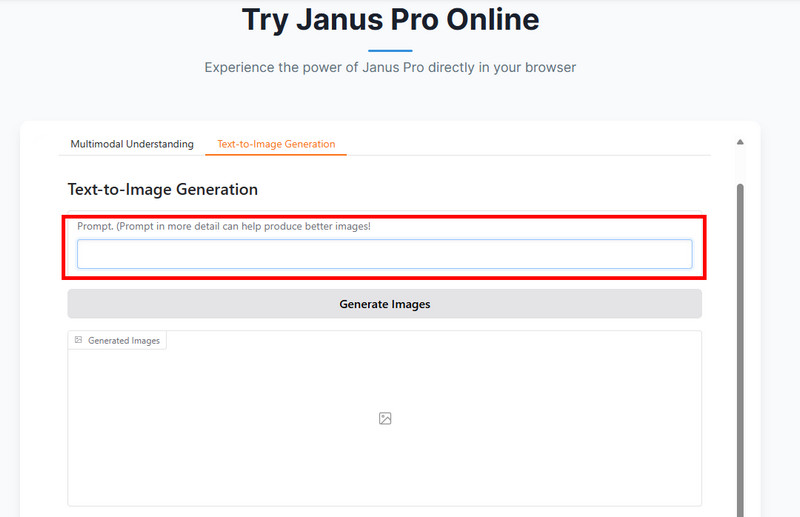
चरण दोबॉक्स से प्रॉम्प्ट संलग्न करने के बाद, अब आप टिक कर सकते हैं छवियाँ उत्पन्न करें नीचे दिए गए बटन पर क्लिक करें। फिर, सभी जेनरेट की गई इमेज देखने के लिए कुछ सेकंड इंतज़ार करें।
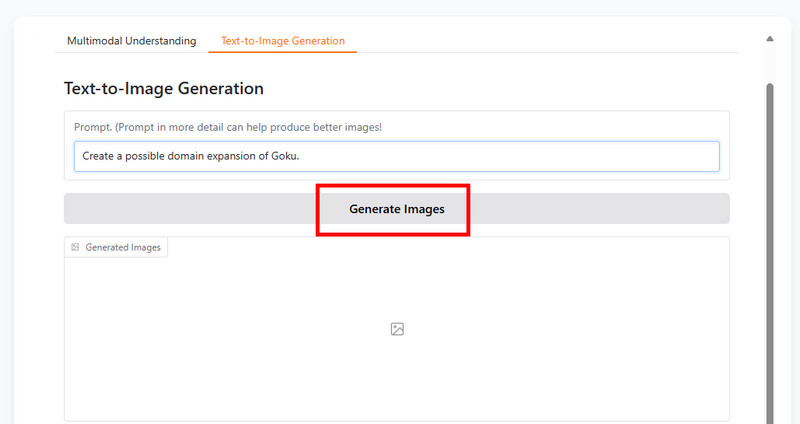
चरण 3अब आप अपनी पसंदीदा जेनरेट की गई छवियां चुन सकते हैं और टैप कर सकते हैं डाउनलोड इसके बाद, आप इन चित्रों का इस्तेमाल विभिन्न उद्देश्यों के लिए कर सकते हैं।
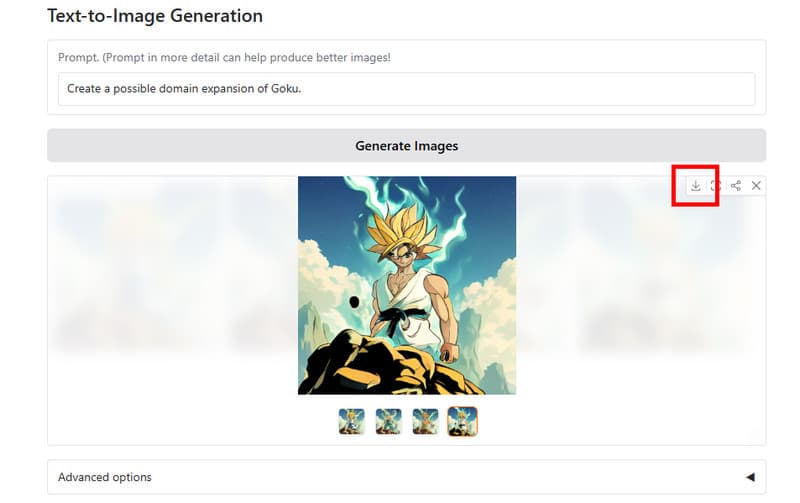
भाग 4. डीपसीक इमेज जेनरेटर की समीक्षा
यदि आप डीपसीक के बारे में अधिक जानना चाहते हैं, तो आप इस अनुभाग पर जा सकते हैं। हम एक इमेज जनरेटर टूल के रूप में इसके समग्र प्रदर्शन के बारे में पर्याप्त जानकारी देंगे।
छवि निर्माण प्रक्रिया
इस टूल का उपयोग करके चित्र बनाने की प्रक्रिया अद्भुत है। इसकी चित्र बनाने की गति तेज़ है, जो इसे उपयोगकर्ताओं के लिए एक आदर्श टूल बनाती है। इसके अलावा, इसके सरल यूजर इंटरफेस के कारण चित्र बनाना भी आसान है।
उत्पन्न छवियों की गुणवत्ता
डीपसीक एक साथ कई इमेज जेनरेट कर सकता है। इससे आप बस एक क्लिक में ढेरों इमेज जेनरेट कर सकते हैं। सबसे अच्छी बात यह है कि इमेज की क्वालिटी बेहतरीन है, जिससे व्यूइंग एक्सपीरियंस बेहतर हो सकता है।
उच्च सटीकता
इस टूल की सटीकता का स्तर बेहतरीन है। एक विस्तृत प्रॉम्प्ट डालने के बाद, यह टेक्स्ट विश्लेषण प्रक्रिया शुरू कर देगा। इसके बाद, यह डाले गए प्रॉम्प्ट के आधार पर एक इमेज तैयार करेगा।
बोनस: डीपसीक से उत्पन्न उन्नत छवि
इमेज बनाने के लिए डीपसीक एक बेहतरीन टूल है। हालाँकि, कई बार जेनरेट की गई इमेज की क्वालिटी खराब होती है। इसलिए, अगर आप अपनी इमेज की क्वालिटी बेहतर करने के लिए किसी बेहतरीन इमेज अपस्केलर की तलाश में हैं, तो हम आपको इसे इस्तेमाल करने की सलाह देते हैं। एवीएड इमेज अपस्केलरअगर आप बेहतर व्यूइंग अनुभव चाहते हैं तो यह टूल आपके लिए एकदम सही है। ऐसा इसलिए है क्योंकि यह आपको अपनी जेनरेट की गई तस्वीरों को उनकी मूल गुणवत्ता से 8 गुना बेहतर बनाने की सुविधा देता है। इससे आप यह सुनिश्चित कर सकते हैं कि प्रक्रिया के बाद आपको सर्वोत्तम गुणवत्ता मिले। अच्छी बात यह है कि आप जेनरेट की गई तस्वीरों को बैच में भी अपग्रेड कर सकते हैं, जिससे आपका समय बचता है। इसके अलावा, अगर आप धुंधली तस्वीरों को ठीक करना चाहते हैं, तो आप इसे अपने ब्राउज़र पर इस्तेमाल कर सकते हैं।
यदि आप डीपसीक से उत्पन्न छवियों को बेहतर बनाने के लिए इस टूल का उपयोग करना चाहते हैं, तो नीचे दिए गए निर्देशों की जांच करें।
स्टेप 1पहले चरण के लिए, पहुँच एवीएड इमेज अपस्केलर अपने ब्राउज़र पर। फिर, उत्पन्न छवियों को टैप करके संलग्न करें एक फोटो चुनें बटन।

चरण दोइसके बाद, आप ऊपर दिए गए अपने पसंदीदा अपस्केलिंग विकल्प, जैसे 2×, 4×, 6×, और 8×, चुन सकते हैं। फिर, टूल अपने आप इमेज को अपस्केल करना शुरू कर देगा।
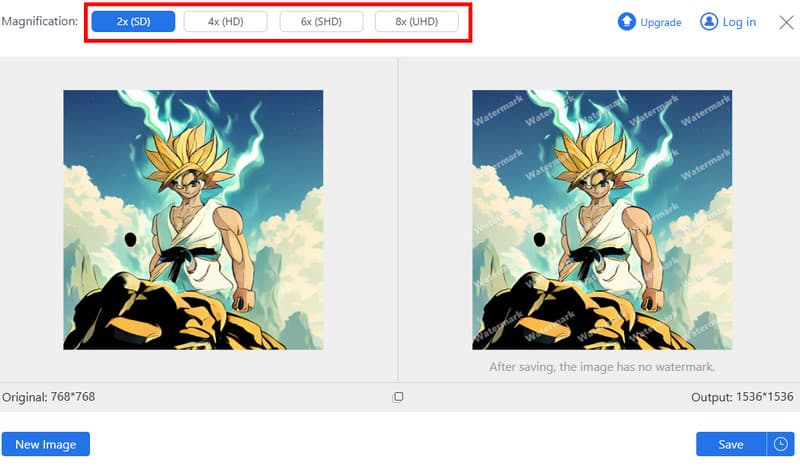
चरण 3अंत में, क्लिक करें सहेजें अपने डेस्कटॉप पर उन्नत उत्पन्न छवियों को सहेजना शुरू करने के लिए नीचे दिए गए बटन पर क्लिक करें।
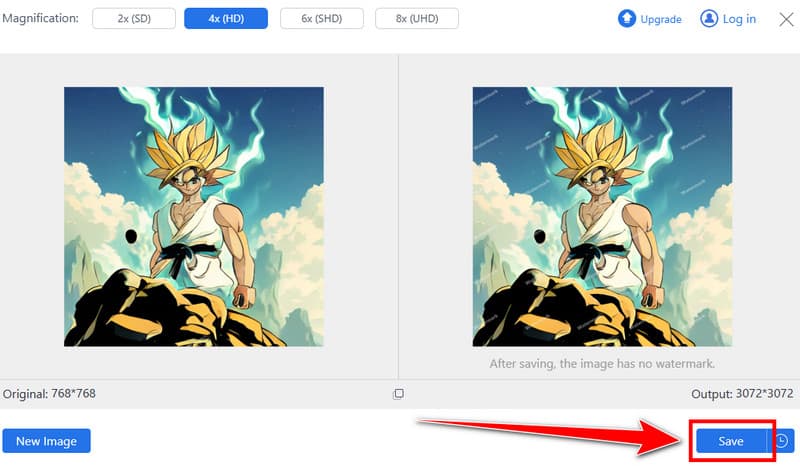
कर सकना डीपसीक छवियां उत्पन्न करता है? तो जवाब है हाँ। इस पोस्ट को पढ़ने के बाद, आप जान गए होंगे कि डीपसीक पर इमेज जनरेट करना संभव है। यह बेहद तेज़ जनरेशन प्रोसेस भी प्रदान करता है, जो इसे उपयोगकर्ताओं के लिए एक आदर्श टूल बनाता है। हालाँकि, कई बार जेनरेट की गई इमेज की क्वालिटी खराब होती है। ऐसे में, आप इसका इस्तेमाल कर सकते हैं। एवीएड इमेज अपस्केलरयह इमेज अपस्केलर फोटो को 8× तक बेहतर बना सकता है, जिससे यह टूल शक्तिशाली बन जाता है।

हमारी AI तकनीक स्वचालित रूप से आपकी छवियों की गुणवत्ता बढ़ाएगी, शोर को दूर करेगी और धुंधली छवियों को ऑनलाइन ठीक करेगी।
अभी प्रक्रिया करें